
Si el clima es realmente agradable y decides abrir las ventanas, es fácil olvidarse de apagar el aire acondicionado para no desperdiciar energía. Sin embargo, con un termostato inteligente (como el Vender ) y SmartThings, puede apagar automáticamente su termostato cuando abre una ventana.
RELACIONADO: Cómo configurar el kit de monitoreo del hogar SmartThings
SmartThings es una línea de productos smarthome de Samsung que proporciona una forma fácil de usar para que los propietarios e inquilinos controlen su casa mientras están fuera de casa. También hace que sea más fácil controlar y administrar todo su equipo inteligente en una sola aplicación.
Usando un Sensor multipropósito SmartThings (que detecta cuando una puerta o ventana está abierta y cerrada), puede enviar una señal desde eso a su termostato inteligente y decirle que deje de encender el aire acondicionado cuando el sensor esté abierto. Es muy fácil de hacer, pero hay muchos pasos involucrados, así que comencemos.
Paso uno: vincule su termostato inteligente a SmartThings
SmartThings admite un puñado de termostatos inteligentes, incluido el Ecobee3, algunos termostatos de Honeywell (como el Lyric) y algunos de RCS, Radio, Zen y Fidure. Desafortunadamente, el Nest no es compatible oficialmente, pero es posible que pueda realizar la misma tarea usando IFTTT .
Para vincular su termostato inteligente a SmartThings, abra la aplicación SmartThings y toque la pestaña "Mi casa" en la parte inferior de la pantalla.
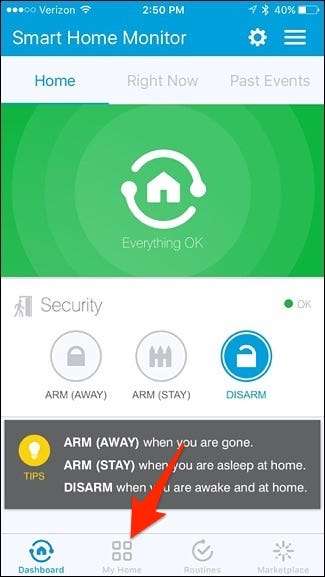
Toque el botón "+" en la esquina superior derecha.
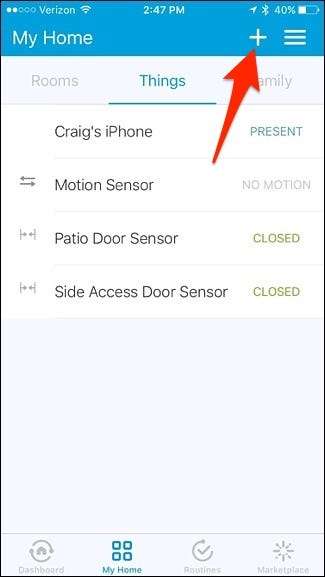
Toque en "Agregar una cosa" cuando aparezca la ventana emergente en la parte inferior.

Seleccione "Control de clima" de la lista.
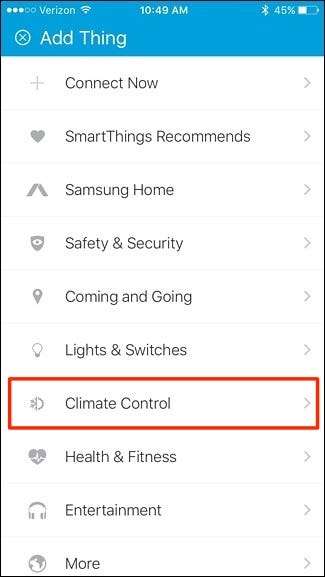
Toque en "Termostatos".
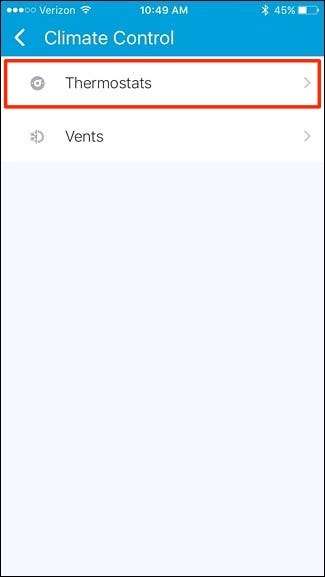
Seleccione el fabricante de su termostato inteligente. En mi caso, tocaré "Ecoee" ya que tengo un termostato Ecobee3.
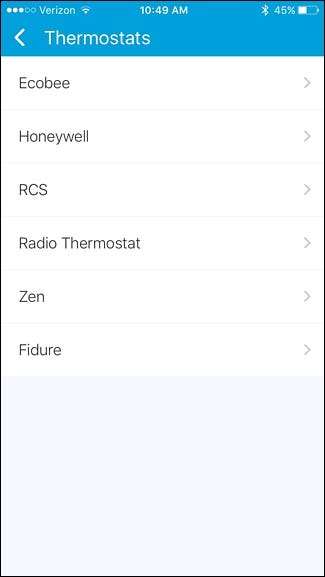
Toque en “termostato inteligente ecobee3”.

Toca "Conectar ahora".
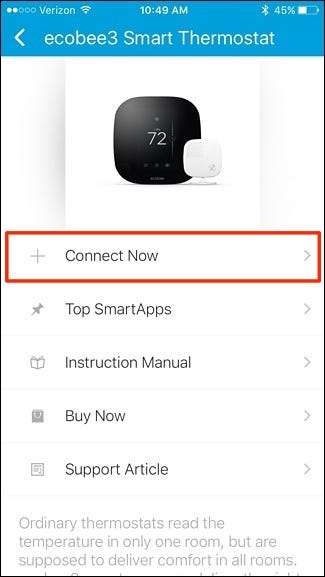
Toque dentro del cuadro donde dice "Haga clic para ingresar las Credenciales de Ecobee". Recuerda que este proceso puede ser diferente según el termostato inteligente que tengas.
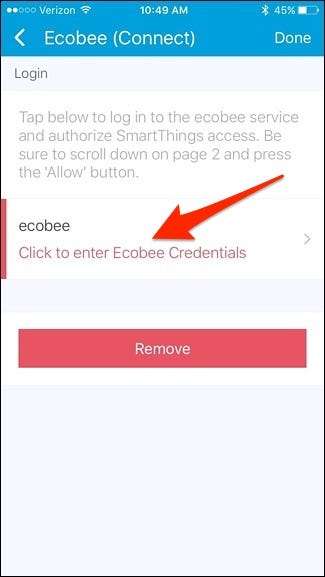
Escriba la información de su cuenta Ecobee y luego toque "Iniciar sesión".
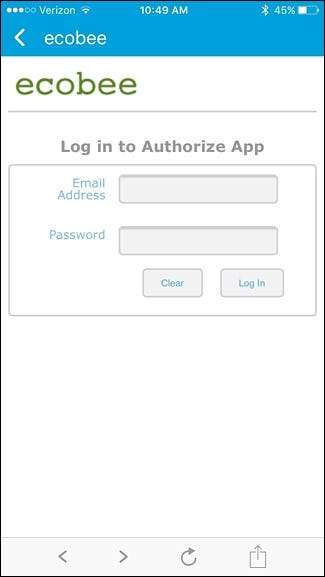
En la siguiente pantalla, toque "Aceptar".
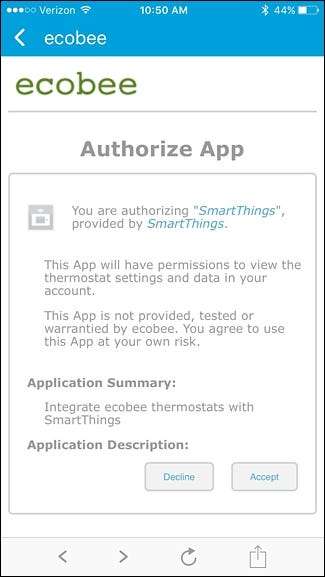
Después de eso, toque la flecha en la esquina superior izquierda para volver.
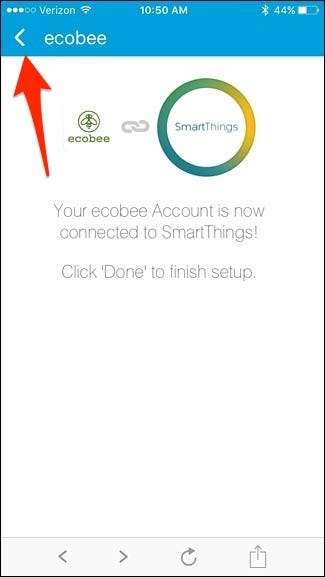
A continuación, toque dentro del cuadro donde dice "Toque para elegir" en rojo.
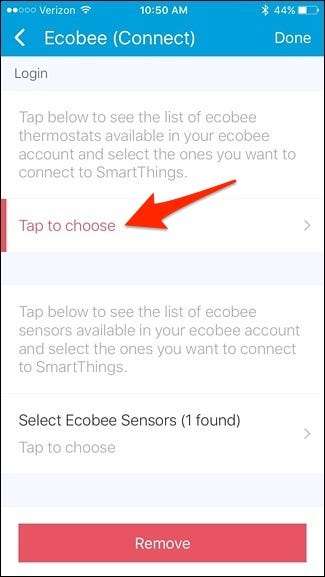
Coloque una marca de verificación junto a su termostato inteligente y luego toque "Listo".
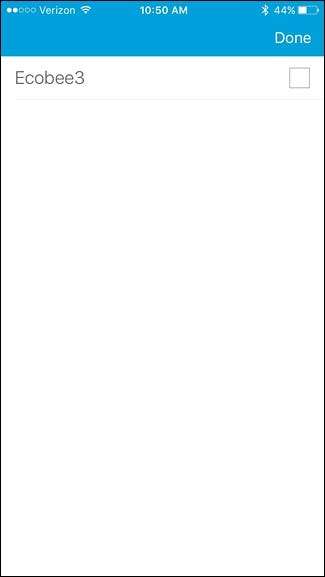
A continuación, toque "Seleccionar sensores Ecobee".

Toque los sensores remotos Ecobee3 que desea agregar a SmartThings. Para este propósito específico, no necesita los sensores remotos, pero si planea usar la integración de SmartThings en el futuro para más cosas, podría ser útil.
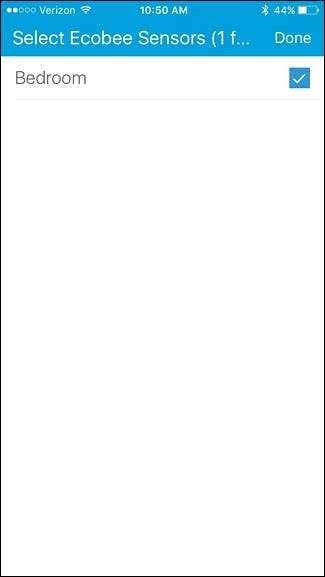
Después de eso, toque "Listo" en la esquina superior derecha.
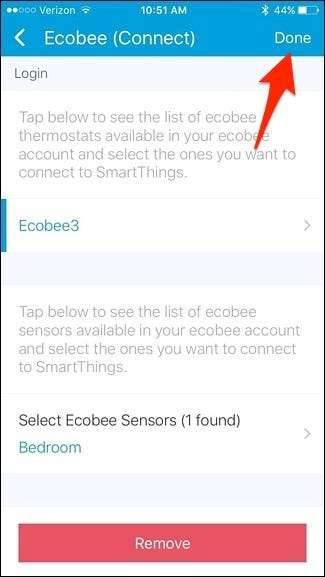
Su termostato Ecobee3 y su sensor remoto aparecerán en la lista de otros dispositivos que ha conectado a SmartThings.
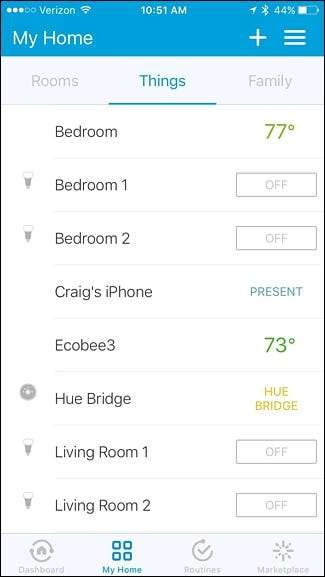
Paso dos: cree una "rutina" para apagar automáticamente el termostato
Después de vincular su termostato inteligente a SmartThings, toque la pestaña "Rutinas" en la parte inferior.

Toque el botón "+" en la esquina superior derecha.
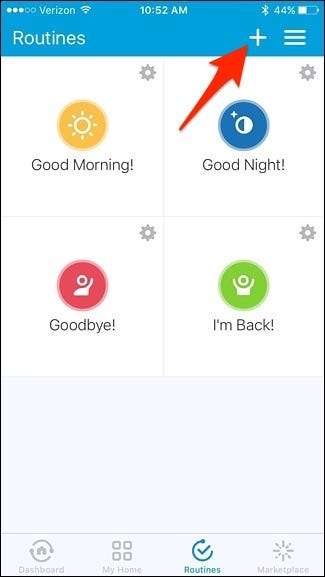
Toca dentro del cuadro donde dice "¿Qué quieres hacer?" y darle un nombre a la rutina. Presione "Siguiente" cuando haya terminado.
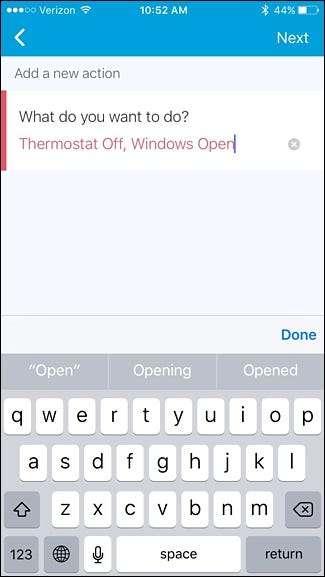
Desplácese hacia abajo y toque "Configurar el termostato".
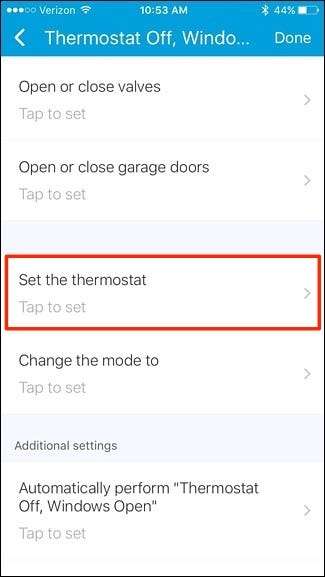
Toque en "¿Cuál?".
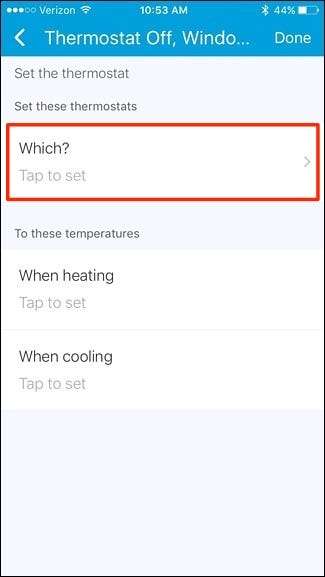
Seleccione su termostato inteligente y luego toque "Listo".
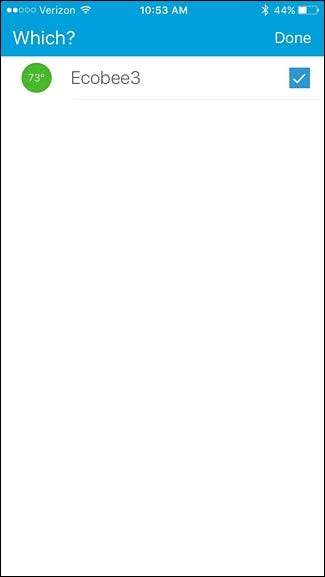
A continuación, toque "Al enfriar".
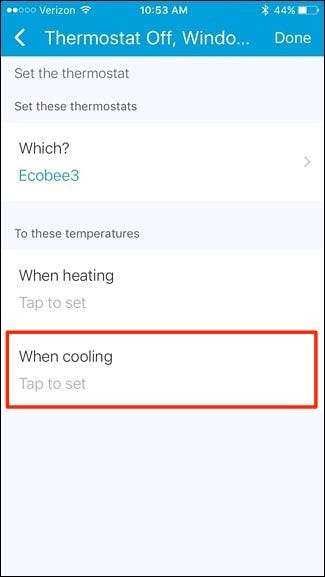
Ingrese un número alto, como 85, para apagar el A / C y evitar que funcione. Dado que SmartThings no le permite apagar el termostato, esta es la siguiente mejor opción. Toca "Listo" cuando hayas terminado.
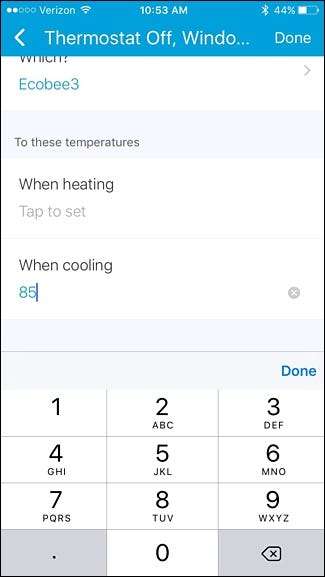
A continuación, toque "Realizar automáticamente [routine name]".
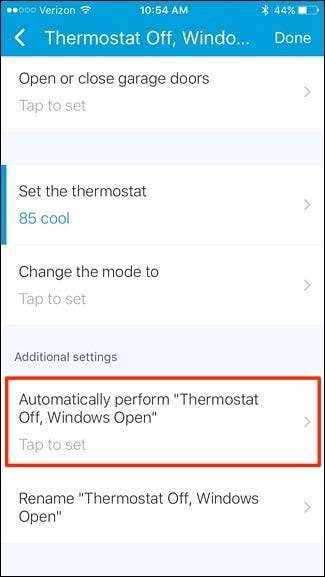
Seleccione "Algo se abre o se cierra" de la lista.

En la siguiente pantalla, toque "¿Cuál?".
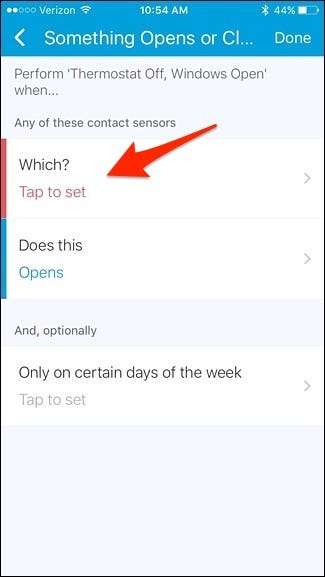
Seleccione qué sensor desea utilizar para la tarea de automatización. Estoy usando nuestro sensor de puerta de patio, porque eso es lo que generalmente abrimos cuando queremos dejar entrar aire fresco del exterior. Presiona "Listo" después de elegir un sensor. Puedes elegir más de uno.
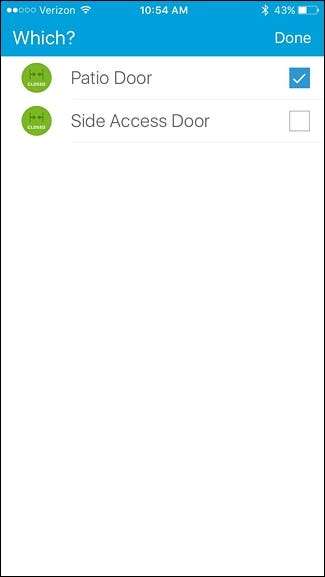
En "Hace esto", ya está configurado como "Abierto", por lo que podemos dejarlo así. Desde allí, toque "Listo" en la esquina superior derecha.
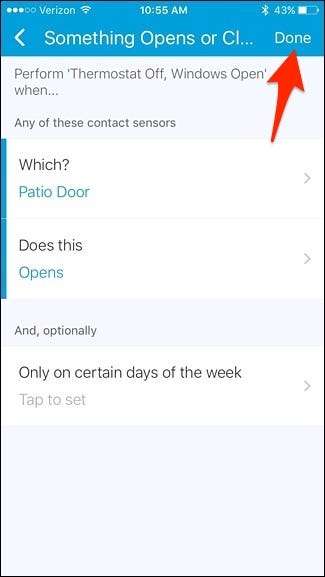
Toque "Listo" de nuevo.

Su nueva rutina aparecerá en la lista y se activará inmediatamente.
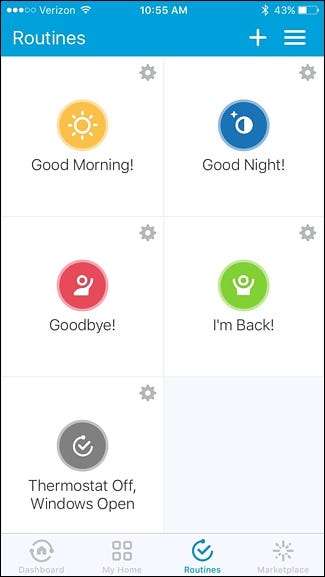
Por supuesto, para que su termostato se vuelva a encender después de cerrar las ventanas, deberá crear una segunda rutina configurando justo lo opuesto a la primera rutina y configurar su termostato a la temperatura regular a la que lo ha configurado, pero Una vez que haya configurado eso, puede abrir las ventanas sin necesidad de recordar apagar el aire acondicionado.
Imagen de título de auris /Bigstock, SmartThings, Ecobee







